Cloud utasítás kezdőknek blog Anna Kosareva
Cloud Mail.Ru? Utasítás a kezdők számára!

Jó napot! Ma úgy döntött, hogy írni ezt a cikket, mert Nemrég volt egy probléma, repült a számítógépet, és mindazt, ami rajta tárolt elveszett, szerencsére kiderült, hogy visszaszerezze, de ez nem történt meg, mi fog összpontosítani ma van egy fájl tárolja - mint egy felhő Mail.Ru.
A szépség minden felhő tárolási, hogy további helyet az online tárolása fájlokat.
Nem kell, hogy rendetlenséget fel a számítógép még egyszer, és minél több információt tárolnak, akkor teljesen olyan számítógépen, vagy bármilyen USB-meghajtót nem kell ..
Kényelmesen fájlokat megosztani másokkal (csak nyílt hozzáférés link).
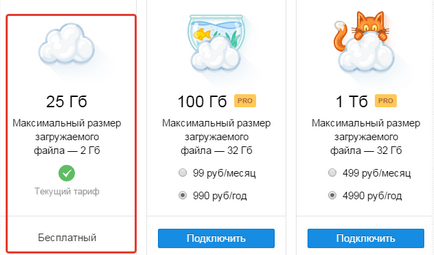
Mozgatni a felhő. hogy a Mail.Ru honlap, akkor kell kattintani a lap „Minden projekt”, és válassza ki a „Cloud”.
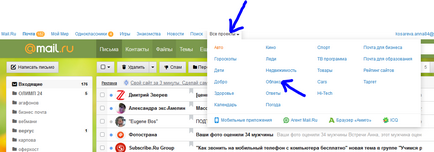
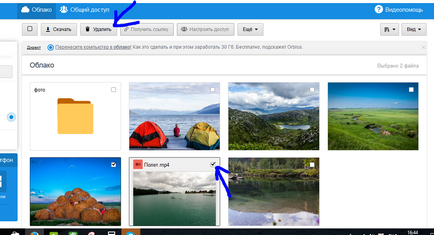
És ez árnyalat - a felhő Mayl.ru nem kosarat kap törölt fájlokat, mind ugyanazon Yandex-ROM-on. Onnan tudjuk újjáépíteni őket. Felhő, azt azonnal távolítsa el!
Hozzáadni fájlokat a számítógépről a felhő. használja a gombot „Feltöltés” a bal felső sarokban.
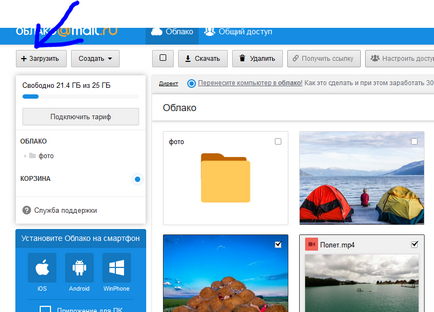
Továbbá a gomb „Download”, lásd a „Create” gombra. Használd, hogy hozzon létre mappákat, dokumentumokat (Word), táblázatkezelő (Excel) és bemutatók (power point) közvetlenül a felhő.
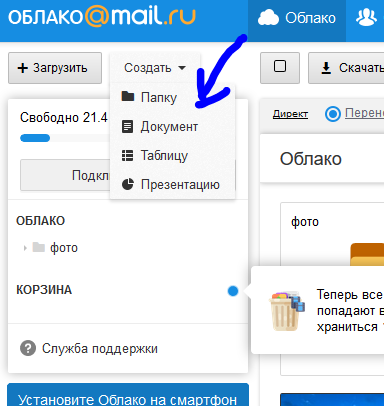
Bármely fájlokat letölteni a számítógépre a kényelem, a tetején klikk és mentse letölteni.
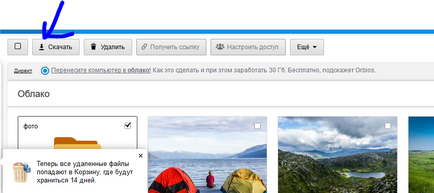
Ha meg szeretné osztani a fájlt, és hozzon létre egy linket hozzá. elindításához, válassza ki azt kullancs, majd kattintson a gombra „Get link” vagy használja a jobb egérgombbal.
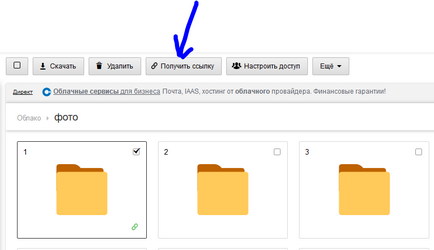
Ez megnyit egy ablakot, ahol másolja a linket a fájlt, és ossza meg. Ha szabad hozzáférést biztosítanak a fájlt egy időben, és akkor szeretnénk törölni a linkre, majd válassza ki a kívánt fájlt az egérrel, nyomja meg a jobb gombot - válassza ki a „Törlés link”. Minden fájl, hogy ossza meg is megtalálható a „Megosztás”.
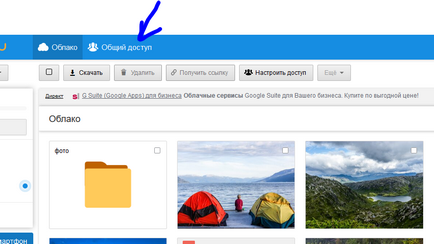
Ha a link a fájlt a felhő Mail.Ru megosztva Önnel, akkor töltse le azonnal, vagy mentse el a felhő is. Ön képes lesz arra, hogy adjon meg egy mappát (ahol szeretné menteni a fájlt), vagy létrehozhat egy új mappát is.
Beszéljünk egy kicsit arról, hogyan kell beállítani a hozzáférést a mappák. Oszthatja meg mappát képes szerkeszteni. Ez azt jelenti, a többi felhasználó is képes hozzáadni fájlokat ebben a mappában.
Konfigurálásához mappa hozzáférést, kattintson a négyzetet, kattintson a lap „Set Access”.
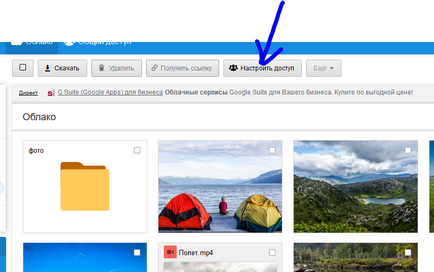
Hozzáférés a szerkesztési lehet nyitni csak az egyes tagok meghív e-mailben.
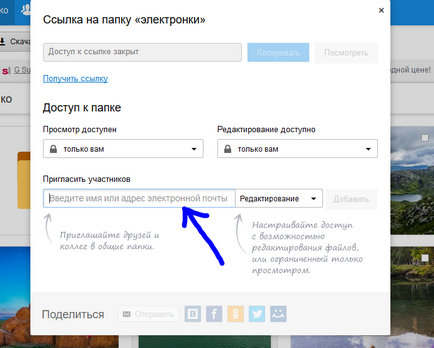
Ha megy, hogy küldjön meghívót a felhasználó postafiókjába Mayl.ru nem, akkor meghívta, hogy csak akkor, ha ő fog menni a mail útján Mayl.
Figyelembe, hogy az ő felhő, lásd a „Megosztás”, azt fogja találni azt a mappát, megnyílt neki, és képes legyen felvenni a fájlokat bele. Azt viszont látni fogja az összes módosításokról a saját mappában.
Üdvözlettel Anna Kosarev!